Please, pay attention that now you are in public part of FAQ-Area. Register and find more FAQ-articles in Personal Cabinet.
FAQ#7001485: Утилита Мастер лицензий Guardant
Keywords:
Created: 2023-07-04 19:04:23
Linked Articles:
Changed: 2023-12-26 13:22:07
Problem:
Инструкция по использованию утилиты Мастер лицензий Guardant
Solution:
Внимание: При использовании на ОС без графической оболочки (GUI) используете вывод утилиты в виртуальный монитор (например пакет xserver-xorg-video-dummy).
Вызов справки при работе с утилитой в командной строке по параметру -help
Внимание: На ПК где будет использован программный ключ с сетевыми лицензиями, перед активацией или переносом ключа, установите менеджер лицензий Guardant Control Center (GCC) (Так же GCC должен быть установлен на ОС Linux даже если лицензии на клюе используются локально)
Утилита Мастер лицензий Guardant
для ОС Windows:
license_wizard.exe
license_wizard.zip
для ОС Linux
license_wizard.tar
1. Настройка утилиты Мастер лицензий Guardant
При первом запуске вам понадобится указать адрес сервере активации лицензий АСКОН
Перейдите в меню "Настройка" и укажите адрес сервера:
https://license.ascon.ru:9000
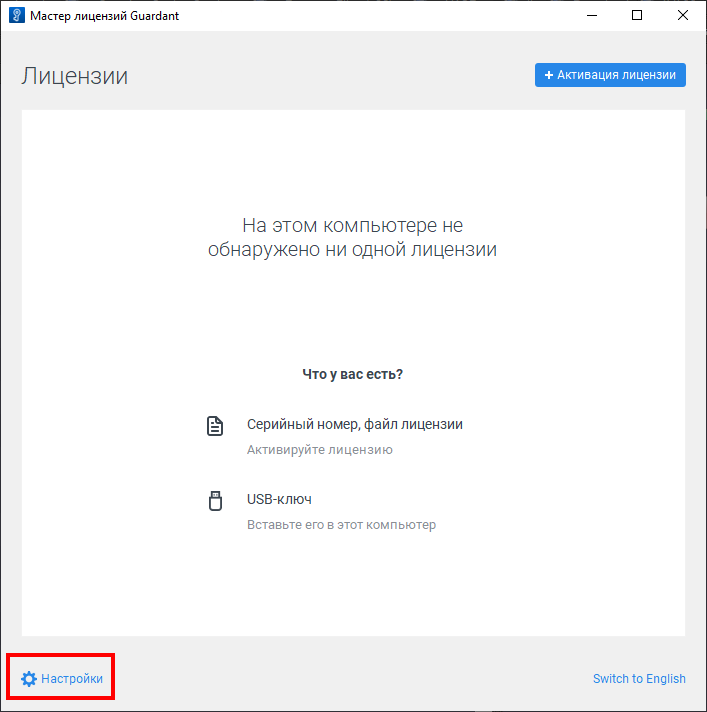
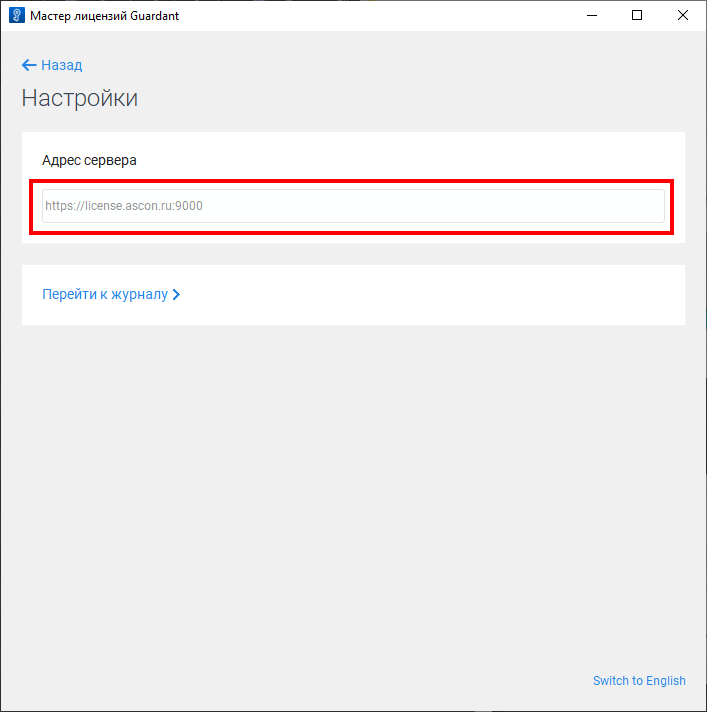
2. Активация программного ключа Guardant DL
Запустите утилиту Мастер лицензий Guardant и нажмите кнопку "+ Активация лицензии"
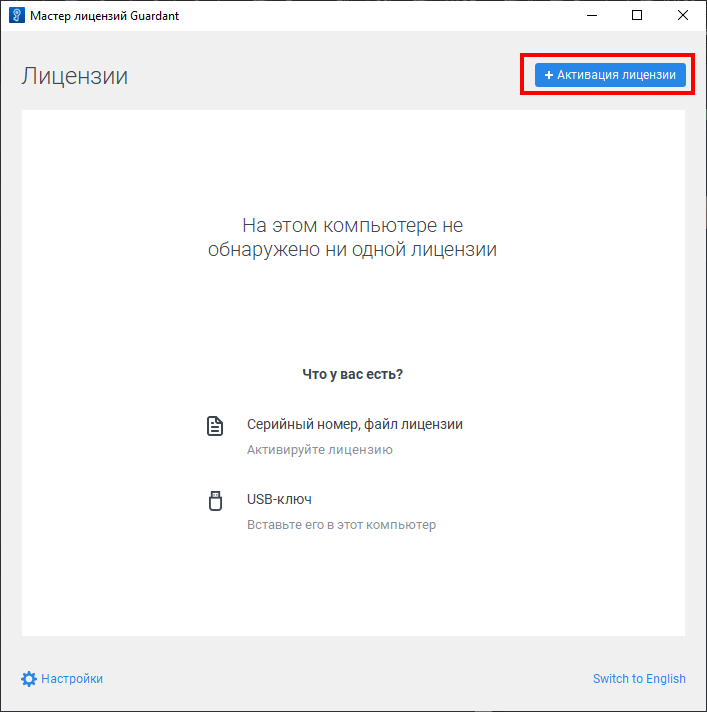
Выберите "На этом компьютере", скопируйте в появившийся поле серийный номер и нажмите кнопку "Получить лицензию"
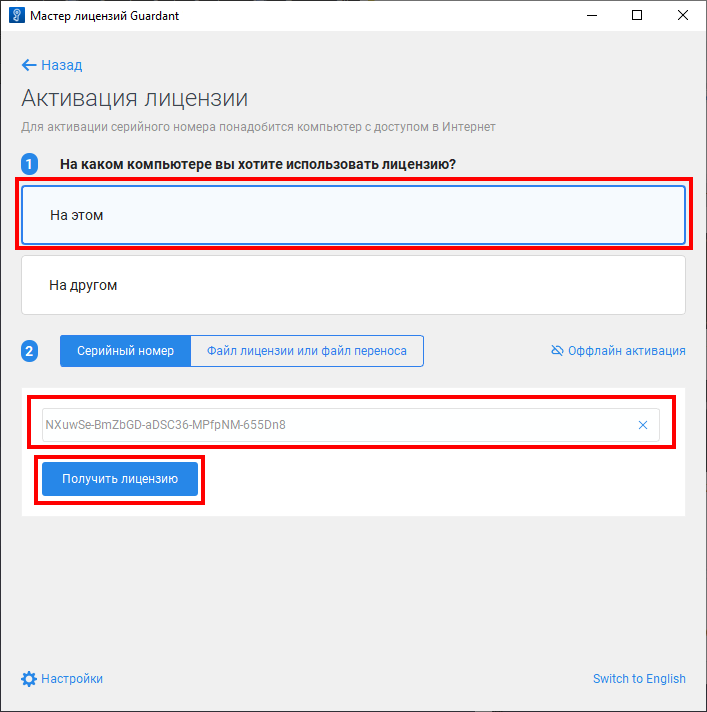
Появится сообщение об успешной активации и будут показаны активированные продукты, компоненты которые они содержат и лицензионные ограничения.
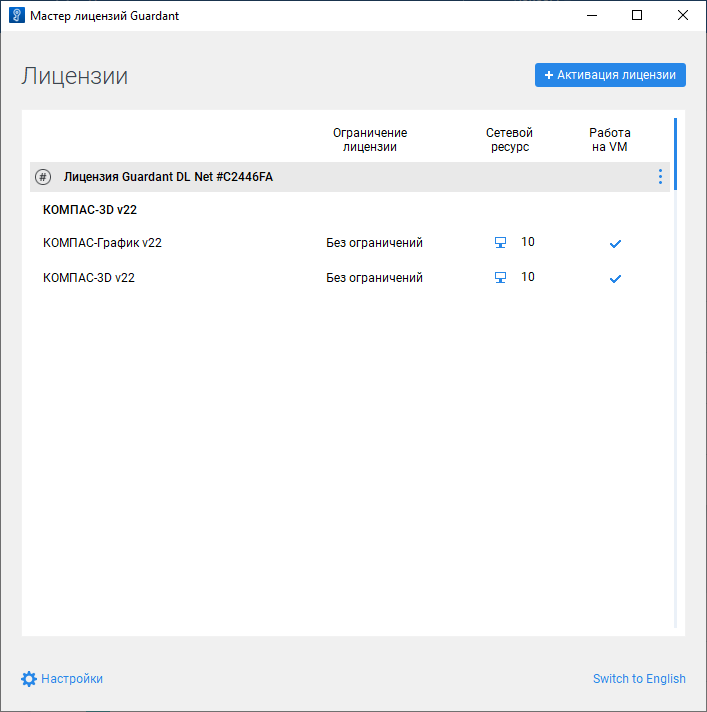
3) Обновление ключа на компьютере подключённом к Интернету
Запустите Мастер лицензий Guardant и в строке с ключом на котором надо обновить лицензии нажмите кнопку "Установить обновление"

Внимание! Если кнопка "Установить обновление" не появилась: Нажмите кнопку "Проверить наличие обновлений"
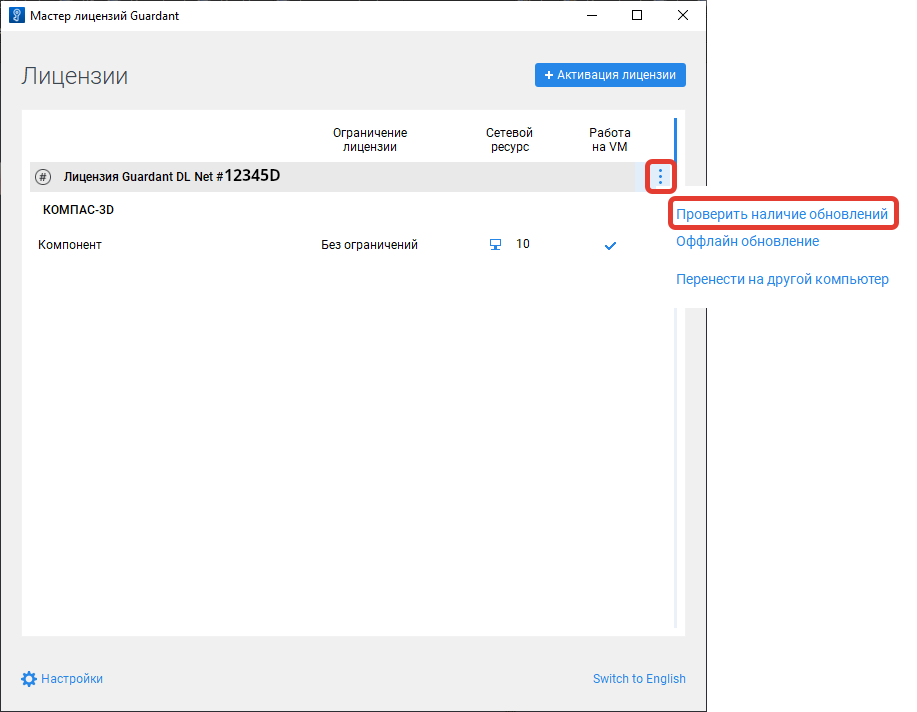
Обновление ключ занимает несколько секунд, после обновления появится соответствующее сообщение.
Если состав лицензий на ключе, отображаемый в интерфейсе утилиты Мастер лицензий Guardant, не изменился перезапустите утилиту.
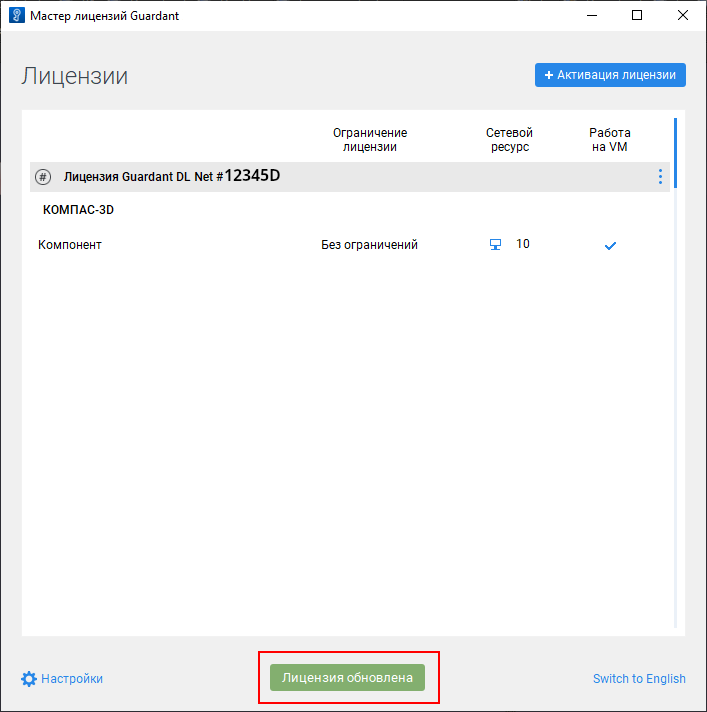
3.2) Обновление ключа на компьютере не подключённом к Интернету.
Для обновления используется утилита Мастер лицензий Guardant
Алгоритм:
• На Компьютере №1 где размещён ключ, но который не подключён к сети Интернет в Мастер лицензий Guardant создать файл .update.request.
• Скопировать файл activation.request на Компьютер №2 имеющий подключения к сети Интернет
• В утилите Мастер лицензий Guardant используя файл activation.request получить файл обновления update.license
• Скопировать файл update.licenseна на Компьютер №1 который не подключён к сети Интернет
• На Компьютере №1 который не подключён к сети Интернет в Мастер лицензий Guardant завершить активацию используя файл update.license
Чтобы начать запустите приложение Мастер лицензий Guardant и в строке с ключом на котором надо обновить лицензию, в выпадающем меню, нажмите кнопку "Оффлайн обновление"
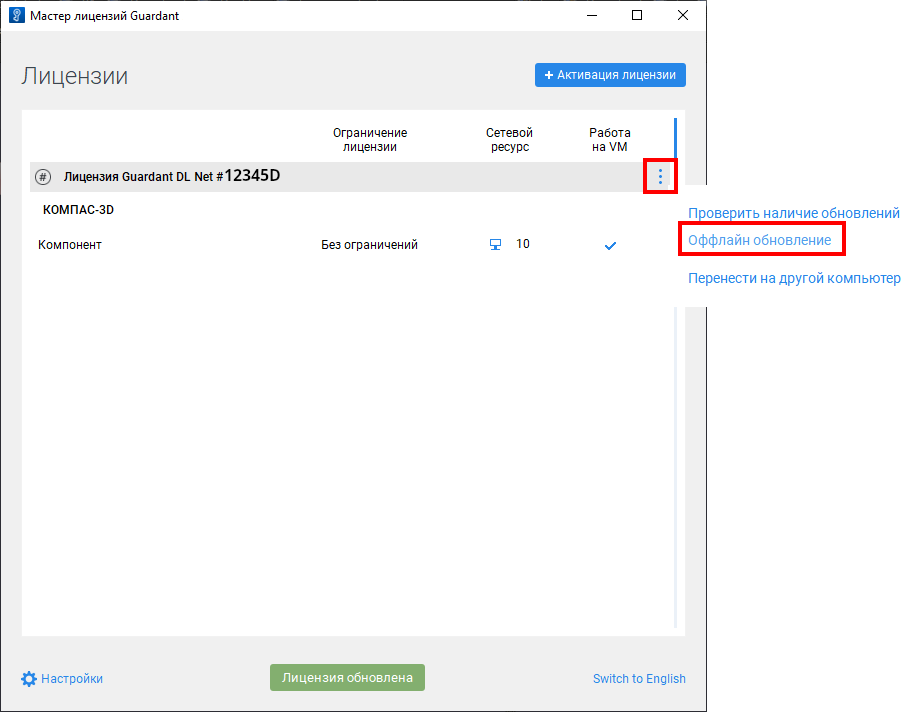
Далее следуйте подсказкам приложения Мастер лицензий Guardant
Вызов справки при работе с утилитой в командной строке по параметру -help
Внимание: На ПК где будет использован программный ключ с сетевыми лицензиями, перед активацией или переносом ключа, установите менеджер лицензий Guardant Control Center (GCC) (Так же GCC должен быть установлен на ОС Linux даже если лицензии на клюе используются локально)
https://sd.ascon.ru/otrs/public.pl?ItemID=1441
Утилита Мастер лицензий Guardant
для ОС Windows:
license_wizard.exe
license_wizard.zip
для ОС Linux
license_wizard.tar
1. Настройка утилиты Мастер лицензий Guardant
При первом запуске вам понадобится указать адрес сервере активации лицензий АСКОН
Перейдите в меню "Настройка" и укажите адрес сервера:
https://license.ascon.ru:9000
2. Активация программного ключа Guardant DL
Запустите утилиту Мастер лицензий Guardant и нажмите кнопку "+ Активация лицензии"
Выберите "На этом компьютере", скопируйте в появившийся поле серийный номер и нажмите кнопку "Получить лицензию"
Появится сообщение об успешной активации и будут показаны активированные продукты, компоненты которые они содержат и лицензионные ограничения.
3) Обновление ключа на компьютере подключённом к Интернету
Запустите Мастер лицензий Guardant и в строке с ключом на котором надо обновить лицензии нажмите кнопку "Установить обновление"
Внимание! Если кнопка "Установить обновление" не появилась: Нажмите кнопку "Проверить наличие обновлений"
Обновление ключ занимает несколько секунд, после обновления появится соответствующее сообщение.
Если состав лицензий на ключе, отображаемый в интерфейсе утилиты Мастер лицензий Guardant, не изменился перезапустите утилиту.
3.2) Обновление ключа на компьютере не подключённом к Интернету.
Для обновления используется утилита Мастер лицензий Guardant
Алгоритм:
• На Компьютере №1 где размещён ключ, но который не подключён к сети Интернет в Мастер лицензий Guardant создать файл .update.request.
• Скопировать файл activation.request на Компьютер №2 имеющий подключения к сети Интернет
• В утилите Мастер лицензий Guardant используя файл activation.request получить файл обновления update.license
• Скопировать файл update.licenseна на Компьютер №1 который не подключён к сети Интернет
• На Компьютере №1 который не подключён к сети Интернет в Мастер лицензий Guardant завершить активацию используя файл update.license
Чтобы начать запустите приложение Мастер лицензий Guardant и в строке с ключом на котором надо обновить лицензию, в выпадающем меню, нажмите кнопку "Оффлайн обновление"
Далее следуйте подсказкам приложения Мастер лицензий Guardant